Как закрыть личку в ВК на компьютере и телефоне
Соблюдение приватности и политики конфиденциальности для социальной сети ВКонтакте является одним из главных принципов. Вы можете самостоятельно выбрать для себя круг общения, ограничившись от тех пользователей, которые могут вам досаждать. В этой статье мы поговорим с вами о том, как закрыть личку в ВК, и в каких случаях это сделать просто необходимо.
Содержание
- Закрыть сообщения ВК через настройки приватности
- С помощью компьютера
- С помощью мобильного устройства
- Заключение
Закрыть сообщения ВК через настройки приватности
Настройки приватности — это такой раздел в настройках, где пользователь может в зависимости от своих целей вносить изменения в пункты, которые отвечают за его приватность. Это очень важный инструмент, который позволяет юзеру не просто оградиться от нежелательных лиц, но и создать комфортные для своего времяпровождения в сети условия. Ниже мы рассмотрим, как изменить настройки приватности с компьютера и с мобильного устройства.
Ниже мы рассмотрим, как изменить настройки приватности с компьютера и с мобильного устройства.
С помощью компьютера
- Пройдите авторизацию в вашей странице ВКонтакте.
- В верхней панели сайта найдите кнопку, которая содержит вашу аватарку и имя. Кликните на нее.
- Откроется диалоговое меню, в котором нужно выбрать вкладку «Настройки».
- Перейдите в раздел «Приватность».
- Листайте вниз страницу до тех пор, пока не найдете подраздел «Связь со мной».
Только что вы открыли раздел, который отвечает за связь с вами, посредством вашего аккаунта ВКонтакте. Здесь вы можете запретить другим юзерам отправлять вам личные сообщения, не добавляя их при этом в черный список. Настроить это можно в пункте «Кто может писать мне сообщения». По умолчанию, справа от этой надписи будет написано «Все пользователи». Чтобы изменить эту настройку, кликните на этот текст, чтобы отобразились другие варианты.
Примечание: После того, как вы выберете какой-либо вариант, изменения сразу вступят в силу. Сохранять ничего не нужно.
С помощью мобильного устройства
Что для мобильного приложения, что для мобильной версии ВКонтакте, инструкция будет аналогична. Сделать необходимо всего несколько шагов:
- Откройте свой профиль ВКонтакте.
- На панели с иконками в нижней части экрана (в мобильной версии она вверху), тапните на значок в виде человечка.
- В открывшемся окне нажмите на иконку трех полосок.
- Выберете раздел «Настройки».
- Откройте пункт «Приватность».
- Пролистайте вниз, пока не наткнетесь на заголовок «Связь со мной».
- Откройте пункт «Кто может писать мне личные сообщения».
- Выберете один из предложенных вариантов.

Заключение
Настройки приватности являются одними из самых важных инструментов социальной сети ВКонтакте. Сегодня мы детально разобрали как отключить сообщения в ВК.
Как использовать настройки конфиденциальности WhatsApp
Если вы пользователь WhatsApp, у вас много компании. Приложение имеет 2 миллиарда активных пользователей в месяц, которые используют его для общения с друзьями и семьей здесь и за границей.
Для защиты конфиденциальности платформа предлагает сквозное шифрование, что означает, что никто не может прочитать содержимое сообщения, кроме вас и человека, который его получает. Тем не менее, когда вы используете приложение, вы можете делиться большим количеством информации, чем вы думаете, со своими контактами, кем-либо еще, у кого есть ваш номер телефона, и с материнской компанией Meta, которой также принадлежат Facebook и Instagram.
Например, если вы не ужесточите настройки конфиденциальности, ваш начальник может заметить, что вы проверяете свои сообщения в WhatsApp, а не работаете над презентацией, которая должна быть через час.
Ваши друзья могут узнать, что вы видели сообщение, но пока не ответили.
Полицейский с ордером может получить доступ к людям, с которыми вы общались по телефону или тексту.
И если вы решите заархивировать свои данные WhatsApp в iCloud или Google Drive, ваши сообщения не будут там зашифрованы, если вы не включите резервное копирование со сквозным шифрованием. Любой, у кого есть доступ к вашей облачной учетной записи, сможет прочитать каждое сообщение, которое вы отправили через приложение.
Если вам не нравится, как все это звучит, вы можете подумать о переходе на Signal, приложение для обмена сообщениями со сквозным шифрованием и гораздо более надежной защитой конфиденциальности.
Но вы можете скрыть некоторые свои действия в WhatsApp от компании и других пользователей, ограничив доступ к данным о местоположении, информации о том, когда вы находитесь в сети и читаете сообщения, а также к групповым чатам, в которых вы участвуете без вашего согласия. Новые настройки позволяют удалять сообщения, отправленные вами в течение последних двух дней, и отправлять фотографии и видео, которые получатель может просмотреть только один раз.
Новые настройки позволяют удалять сообщения, отправленные вами в течение последних двух дней, и отправлять фотографии и видео, которые получатель может просмотреть только один раз.
Любой, кто прокручивает контакты WhatsApp и нажимает на ваше имя, может видеть, находитесь ли вы в приложении (то есть подключены ли вы к Интернету с открытым приложением WhatsApp на переднем плане на вашем устройстве), а если нет, то когда вы были в нем Совсем недавно. Вы можете запретить кому-либо просматривать этот статус «Последнее посещение», но если вы это сделаете, вы также не сможете просматривать статус последнего посещения других пользователей.
На iPhone: Перейдите в WhatsApp > Настройки > Учетная запись > Конфиденциальность > Последнее посещение. Оказавшись там, вы можете сделать информацию доступной для «Все», «Мои контакты» или «Никто».
На телефоне Android: Перейдите в WhatsApp > Меню (три точки в правом верхнем углу) > Настройки > Учетная запись > Конфиденциальность > Последнее посещение.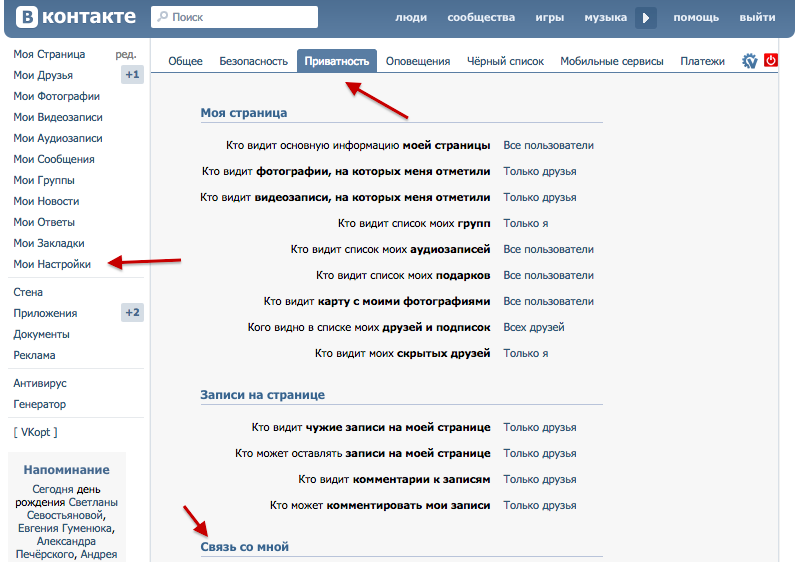 Затем выберите «Все», «Мои контакты» или «Никто».
Затем выберите «Все», «Мои контакты» или «Никто».
Не хотите, чтобы кто-нибудь, у кого есть ваш номер телефона, видел вашу фотографию профиля? Вы можете сделать это, и приватность вашей фотографии не помешает вам видеть другие фотографии профиля.
На iPhone: Перейдите в WhatsApp > «Настройки» > «Учетная запись» > «Конфиденциальность» > «Фото профиля» и выберите «Все», «Мои контакты» или «Никто».
На телефоне Android:
Перейдите в WhatsApp > Меню > Настройки > Учетная запись > Конфиденциальность > Фото профиля и выберите «Все», «Мои контакты» или «Никто». Когда вы нажимаете на имя контакта в WhatsApp, вы можете увидеть краткую биографию, умную аннотацию или просто сообщение об отсутствии. Приложение предлагает несколько вариантов: «Батарея вот-вот разрядится», «Не могу говорить, только WhatsApp», «На встрече», «В спортзале», «Сон» и «Только срочные звонки». Вы также можете создать свой собственный. Вам решать, хотите ли вы, чтобы эта информация была общедоступной, частной или доступной только для ваших контактов. Приватизация вашей информации «о нас» не помешает вам видеть чужую информацию.
Приватизация вашей информации «о нас» не помешает вам видеть чужую информацию.
На iPhone: Перейдите в WhatsApp > «Настройки» > «Учетная запись» > «Конфиденциальность» > «О программе» и выберите «Все», «Мои контакты» или «Никто».
На телефоне Android:
WhatsApp позволяет людям добавлять вас в групповые чаты без вашего разрешения. Но вы можете ограничить эту возможность, заставив администраторов группы вместо этого приглашать вас.
На iPhone: Перейдите в WhatsApp > «Настройки» > «Учетная запись» > «Конфиденциальность» > «Группы» и выберите «Все», «Мои контакты» или «Мои контакты, кроме…». не хочу иметь возможность добавлять вас в группы.
На телефоне Android: WhatsApp > Меню > Настройки > Учетная запись > Конфиденциальность > Группы и выберите «Все», «Мои контакты» или «Мои контакты, кроме…». Если вы выбрали последний вариант, снимите флажок любой, кого вы не хотите, чтобы иметь возможность добавлять вас в группы.
Если вы выбрали последний вариант, снимите флажок любой, кого вы не хотите, чтобы иметь возможность добавлять вас в группы.
Если вы не хотите, чтобы люди знали, где вы находитесь, отключите живое местоположение в чатах, где оно включено.
На iPhone: Перейдите в WhatsApp > Аккаунт > Конфиденциальность > Текущее местоположение, чтобы просмотреть список чатов, в которых вы делитесь этой информацией, и удалите все, что вы хотите ограничить доступ к местоположению в реальном времени.
На телефоне Android: Перейдите в WhatsApp > Меню > Учетная запись > Конфиденциальность > Текущее местоположение. Оттуда вы можете разрешить WhatsApp доступ к местоположению вашего устройства во время использования приложения или запретить доступ.
WhatsApp позволяет обмениваться фотографиями, видео, GIF и текстовыми обновлениями, которые исчезают через 24 часа. Их могут видеть взаимные контакты, то есть люди, чьи номера вы сохранили в своей адресной книге и чьи номера сохранены в вашей.
На iPhone: Перейдите в WhatsApp > «Настройки» > «Учетная запись» > «Конфиденциальность» > «Статус» и выберите «Мои контакты», «Мои контакты, кроме» или «Поделиться только с». Для «Мои контакты, кроме» отметьте всех, кто не должен видеть эти обновления статуса. Для параметра «Поделиться только с» выберите контакты, с которыми вы хотите поделиться этими обновлениями статуса.
На телефоне Android: Перейдите в WhatsApp > Меню > Настройки > Учетная запись > Конфиденциальность > Статус и выберите «Мои контакты», «Мои контакты, кроме» или «Поделиться только с». Для «Мои контакты, кроме» отметьте всех, кто не должен видеть эти обновления статуса. Для параметра «Поделиться только с» выберите контакты, с которыми вы хотите поделиться этими обновлениями статуса.
Блокировка контактов в WhatsApp лишит их возможности звонить или отправлять вам сообщения в приложении.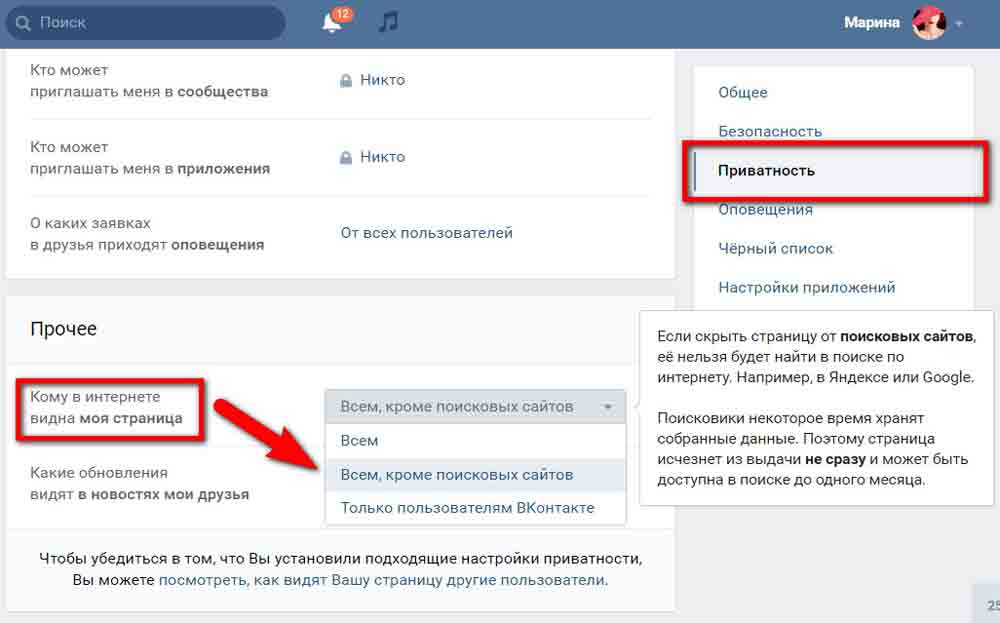
На iPhone: Перейдите в WhatsApp > Настройки > Аккаунт > Конфиденциальность > Заблокировано, чтобы увидеть, кого вы заблокировали, и нажмите «Добавить новый», чтобы заблокировать новый контакт. Вы также можете нажать на человека, которого хотите заблокировать, прокрутить вниз, а затем нажать «Заблокировать контакт» в нижней части страницы.
На телефоне Android: Перейдите в WhatsApp > Меню > Настройки > Учетная запись > Конфиденциальность > Заблокированные контакты, чтобы увидеть, кого вы заблокировали. Чтобы добавить новый контакт, щелкните значок в правом верхнем углу (человек со знаком плюс рядом с ним) и выберите контакт, который хотите заблокировать. Вы также можете нажать на отдельный контакт, который хотите заблокировать, и прокрутить вниз, чтобы нажать «Заблокировать» в нижней части страницы.
Не хотите, чтобы люди знали, что вы игнорируете сообщение или прочитали его и просто не успели ответить? Отключите «Отчеты о прочтении». Просто имейте в виду, что это означает, что вы не сможете видеть «Отчеты о прочтении» в сообщениях от других людей. В групповых чатах невозможно отключить «Отчеты о прочтении».
В групповых чатах невозможно отключить «Отчеты о прочтении».
На iPhone: Перейдите в WhatsApp > Настройки > Учетная запись > Конфиденциальность > Уведомления о прочтении, чтобы включить или отключить их.
На телефоне Android: Перейдите в WhatsApp > Меню > Настройки > Учетная запись > Конфиденциальность > Уведомления о прочтении, чтобы включить или отключить их.
WhatsApp недавно улучшил функцию исчезновения сообщений, позволяя настроить исчезновение сообщений через один, семь или 90 дней. Это не надежно, потому что даже одного дня достаточно, чтобы сделать снимок экрана. И это не мешает получателю автоматически загружать или пересылать сообщения WhatsApp.
Если человек, которому вы переписываетесь, не открывает WhatsApp в течение выбранного периода времени, сообщение исчезнет, но предварительный просмотр все еще может отображаться в уведомлениях. А если кто-то ответит на исчезающее сообщение, процитировав его, цитируемый текст может остаться в чате за пределами выбранного окна.
На iPhone: В WhatsApp нажмите на страницу контактов человека, с которым вы хотите использовать эту функцию, прокрутите вниз до «Исчезающие сообщения» и выберите 24 часа, 7 дней или 90 дней.
На телефоне Android: В WhatsApp нажмите на страницу контактов человека, с которым вы хотите использовать эту функцию, прокрутите вниз до «Исчезающие сообщения» и выберите 24 часа, 7 дней или 90 дней.
WhatsApp также позволяет пользователям устанавливать период времени по умолчанию для исчезновения сообщений. Если вы включите эту функцию, все новые чаты исчезнут по истечении выбранного вами срока. WhatsApp отобразит сообщение в ваших чатах, сообщая другим о выбранной вами настройке по умолчанию. Вы также можете вернуться к неисчезающим сообщениям или изменить продолжительность времени.
На iPhone или телефоне Android: Выберите «Настройки» > «Учетная запись» > «Конфиденциальность» > «Таймер сообщений по умолчанию». Выберите 24 часа, 7 дней или 90 дней.
Вы также можете включить исчезающие сообщения в групповом чате. После этого все эти сообщения исчезнут через день, неделю или три месяца.
На iPhone или Android, телефон e: Нажмите на название группового чата, прокрутите вниз и выберите «Исчезающие сообщения». Возможно, вам также придется нажать «Продолжить». Затем выберите 24 часа, 7 дней или 9 дней.0 дней.
WhatsApp позволяет удалять сообщения, отправленные вами группам и отдельным лицам, на срок до двух дней и 12 часов. Обратите внимание, что это не мешает кому-либо делать скриншоты сообщения перед его удалением.
На iPhone: Нажмите и удерживайте сообщение, затем нажмите кнопку удаления. Вы также можете выбрать несколько сообщений. Нажмите на значок корзины, а затем «Удалить для всех». (Вместо этого вы можете выбрать «Удалить для меня», чтобы удалить сообщение со своего телефона, оставив его на устройствах других людей.)
На телефоне Android: Нажмите и удерживайте сообщение. Вы также можете выбрать несколько сообщений. Нажмите «Удалить», а затем «Удалить для всех». (Вместо этого вы можете выбрать «Удалить для меня», чтобы удалить сообщение со своего телефона, оставив его на устройствах других людей.)
Вы также можете выбрать несколько сообщений. Нажмите «Удалить», а затем «Удалить для всех». (Вместо этого вы можете выбрать «Удалить для меня», чтобы удалить сообщение со своего телефона, оставив его на устройствах других людей.)
WhatsApp позволяет отправлять фотографии и видео, которые получатели могут просмотреть только один раз.
На iPhone или телефоне Android: Прикрепите фото или видео и нажмите кнопку в виде цифры «1» с кружком вокруг нее справа от текстового поля. На экране на короткое время появится сообщение «Фото для однократного просмотра». Коснитесь «Отправить».
Если вы являетесь администратором группового чата и хотите ограничить круг лиц, которые могут отправлять сообщения в группе или редактировать информацию о группе, вы можете установить для этого параметра значение «Только администраторы».
На телефоне iPhone или Android : нажмите на название группового чата, прокрутите вниз до «Настройки группы», нажмите «Отправить сообщения» или «Редактировать информацию о группе» и выберите «Только администраторы».
Если вы хотите добавить или удалить администратора, нажмите «Редактировать администраторов». Там вы можете выбрать или отменить выбор члена группы в качестве администратора.
Резервное копирование истории чатов в iCloud или Google Диск означает, что вы можете восстановить старые разговоры, если потеряете телефон, но убедитесь, что информация защищена сквозным шифрованием WhatsApp. В противном случае чаты могут быть прочитаны Apple или Google или переданы правоохранительным органам.
На iPhone или телефоне Android: Выберите «Настройки» > «Чаты» > «Резервное копирование чата» > «Сквозное шифрование». Установите сквозное шифрованное резервное копирование в положение «Вкл.».
Следуйте инструкциям по созданию пароля или ключа. Нажмите «Создать». WhatsApp подготовит резервную копию со сквозным шифрованием. Возможно, вам потребуется подключиться к источнику питания. Обязательно храните свой пароль или ключ в безопасном месте, например в менеджере паролей, потому что его нельзя сбросить, а резервную копию нельзя восстановить без него.
Если вы действительно беспокоитесь о сохранении конфиденциальности своих сообщений, другой вариант — отключить резервное копирование. Вы даже можете удалить любые чаты, резервные копии которых вы уже создали. И, конечно же, вам нужно убедиться, что люди, которым вы пишете, также не дублируют сообщения.
На iPhone: Отключите резервное копирование в облаке, выбрав WhatsApp > Настройки > Чаты > Резервное копирование чата > Автоматическое резервное копирование, и установите для него значение «Выкл.». Затем перейдите в Системные настройки вашего iPhone> iCloud> Хранилище> Управление хранилищем> WhatsApp> Резервное копирование и убедитесь, что оно там тоже отключено. Удалите старые чаты, выбрав «Настройки iOS» > «iCloud» > «Хранилище» > «Управление хранилищем» > «WhatsApp Messenger» > «Редактировать» > «Удалить все».
На телефоне Android: Перейдите в WhatsApp > Меню > Настройки > Чаты > Резервное копирование чата > Резервное копирование на Google Диск > Никогда.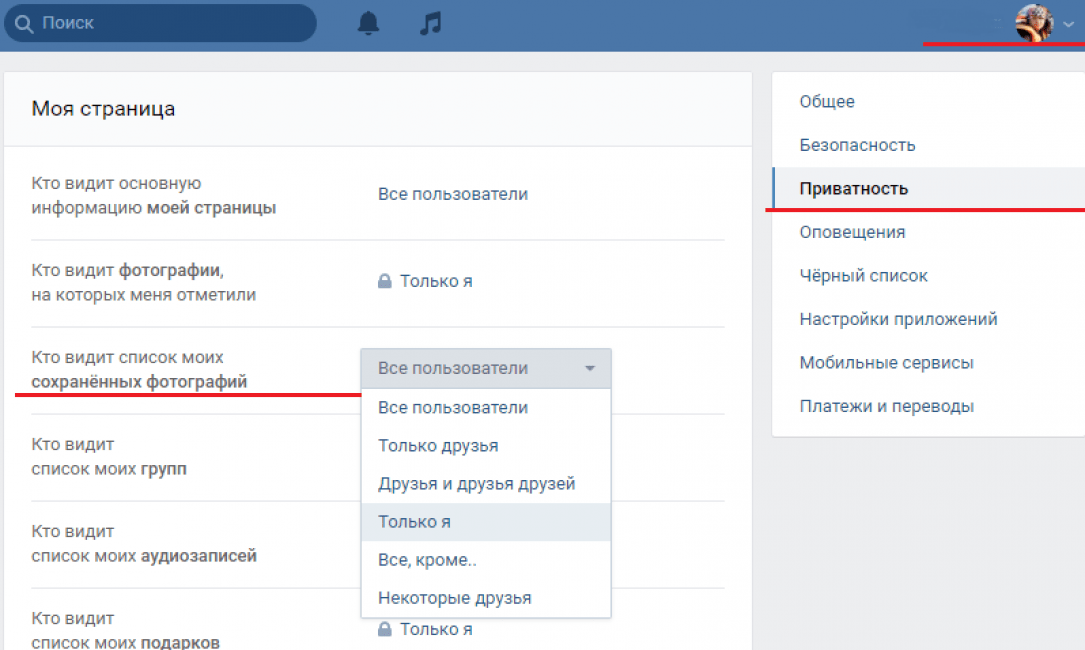 Удалите старые чаты, войдя на https://drive.google.com, щелкнув значок шестеренки и выбрав «Настройки» > «Управление приложениями» > «WhatsApp Messenger» > «Параметры» > «Удалить данные». Отключите приложение от Google Диска.
Удалите старые чаты, войдя на https://drive.google.com, щелкнув значок шестеренки и выбрав «Настройки» > «Управление приложениями» > «WhatsApp Messenger» > «Параметры» > «Удалить данные». Отключите приложение от Google Диска.
Фотографии, полученные через WhatsApp, сохраняются в альбоме камеры вашего телефона. Если вы используете iCloud или Google Диск для резервного копирования изображений на своем телефоне, но не хотите делать это для WhatsApp, вы можете отключить эту функцию.
На iPhone: Перейдите в WhatsApp > «Настройки» > «Чаты» > «Сохранить в фотопленку» и установите переключатель в положение «Выкл.», если вы не хотите, чтобы фотографии и видео, которые вы получаете, сохранялись в фотопленке вашего телефона.
На телефоне Android: Перейдите в WhatsApp > Меню > Настройки > Чаты > Видимость мультимедиа и установите переключатель в положение «Выкл», если вы не хотите видеть недавно загруженные мультимедиа в галерее телефона.
WhatsApp предлагает многофакторную аутентификацию для повышения безопасности учетных записей. Большинство служб с MFA требуют, чтобы вы вошли в систему, введя недолговечный числовой код, сгенерированный из приложения или отправленный вам в текстовом сообщении в дополнение к вашему паролю. Таким образом, если хакер или кто-либо еще узнает ваш пароль, им будет намного сложнее получить доступ к вашей учетной записи. WhatsApp не использует одноразовый код. Вместо этого он позволяет вам установить PIN-код для защиты вашей учетной записи. Рекомендуется включить эту функцию.
Большинство служб с MFA требуют, чтобы вы вошли в систему, введя недолговечный числовой код, сгенерированный из приложения или отправленный вам в текстовом сообщении в дополнение к вашему паролю. Таким образом, если хакер или кто-либо еще узнает ваш пароль, им будет намного сложнее получить доступ к вашей учетной записи. WhatsApp не использует одноразовый код. Вместо этого он позволяет вам установить PIN-код для защиты вашей учетной записи. Рекомендуется включить эту функцию.
На iPhone: Перейдите в WhatsApp > «Настройки» > «Учетная запись» > «Двухэтапная проверка», выберите «Включить» и введите шестизначный PIN-код. Вы также можете добавить адрес электронной почты в свою учетную запись, чтобы иметь возможность сбросить свой PIN-код, если вы думаете, что можете его забыть, или вы можете пропустить этот шаг.
На телефоне Android: Перейдите в WhatsApp > Меню > Настройки > Учетная запись > Двухэтапная аутентификация. Выберите «Включить» и введите шестизначный PIN-код. Вы также можете добавить адрес электронной почты в свою учетную запись, чтобы иметь возможность сбросить свой PIN-код, если вы думаете, что можете его забыть, или вы можете пропустить этот шаг.
Вы также можете добавить адрес электронной почты в свою учетную запись, чтобы иметь возможность сбросить свой PIN-код, если вы думаете, что можете его забыть, или вы можете пропустить этот шаг.
Если вы получили сообщение, содержащее угрозы, запугивание, домогательство или иное нарушение условий использования WhatsApp, вы можете сообщить об этом в WhatsApp. Если вы сообщите о сообщении из чата, WhatsApp получит копию последних пяти сообщений. Если вы хотите предоставить некоторые подробности и пояснения, вы можете заполнить форму, доступную в настройках. (Помимо WhatsApp, вы также можете сообщить об этом в местные правоохранительные органы.)
На телефоне iPhone или Android: Откройте чат > коснитесь меню в правом верхнем углу > Еще > Сообщить. Чтобы сообщить о контакте с неизвестным номером или группой, коснитесь имени контакта или группы, прокрутите вниз и коснитесь «Пожаловаться на контакт» или «Пожаловаться на группу». Чтобы найти форму, в которой вы можете предоставить дополнительную информацию, перейдите в WhatsApp > Настройки > Справка > Связаться с нами.
WhatsApp позволяет запросить копию информации об учетной записи и настроек, к которым у него есть доступ. Чтобы получить отчет, требуется около трех дней. Это мера безопасности, которую WhatsApp использует на случай, если телефон был украден и еще не отключен. Если вы удалите свою учетную запись или измените номер телефона, ваш запрос будет отменен. Функция загрузки учетной записи не содержит сообщений. Имейте в виду, что полиция может получить доступ к такой информации об учетной записи с ордером. В случае одобрения судьи полиция может также разместить «ручку-регистратор» и «устройство ловушки и отслеживания» в учетной записи WhatsApp, которые будут фиксировать входящие и исходящие телефонные номера, используемые для звонков или текстовых сообщений для этой учетной записи.
На iPhone: Перейдите в WhatsApp > Настройки > Учетная запись > Запросить информацию об учетной записи.
На телефоне Android: Перейдите в WhatsApp > Меню > Настройки > Учетная запись > Запросить информацию об учетной записи.
Яэль Грауэр
Я занимаюсь журналистскими расследованиями и освещаю вопросы цифровой конфиденциальности и безопасности. Я ведущий создатель контента CR Security Planner — бесплатное и простое в использовании руководство по обеспечению безопасности в Интернете. До Consumer Reports я рассказывал о слежке, конфиденциальности и безопасности в Интернете, брокерах данных, темных шаблонах, тайных трекерах, уязвимостях безопасности, VPN, взломе и цифровой свободе для Wired, Vice, The Intercept, Slate, Ars Technica, OneZero, Wirecutter, Business Insider, Popular Science и другие издания. Следуй за мной на Твиттер (@yaelwrites)
8 Настройки конфиденциальности Facebook, которые необходимо изменить сейчас
Вы переосмысливаете свои отношения с Facebook и ищете способы защитить свою конфиденциальность, продолжая использовать платформу? Начните с проверки настроек конфиденциальности.
Хотя нет никакого способа сделать ваш Facebook по-настоящему приватным, вы можете улучшить свои настройки, чтобы лучше защитить свою информацию и данные. Вот 8 настроек конфиденциальности Facebook, которые вы должны изменить прямо сейчас.
Вот 8 настроек конфиденциальности Facebook, которые вы должны изменить прямо сейчас.
1. Отключить отслеживание вне Facebook
Наличие данных о том, что вы делаете на своей платформе Facebook, неудивительно. Ведь именно так компания зарабатывает деньги, показывая вам таргетированную рекламу. Но вы можете не знать, что Facebook также собирает данные о вашей активности за пределами своего сайта.
Проверка вашей активности за пределами Facebook позволяет вам увидеть данные, которые Facebook собрал о вас, включая веб-сайты и приложения, которые вы использовали, а также информацию, которой они поделились с Facebook. Если вас не устраивает наличие у Facebook этих данных, вы можете отключить их.
Для этого перейдите в Настройки и конфиденциальность > Настройки > Активность вне Facebook (под Разрешения ) > Отключить будущую активность .
3 изображения Чтобы очистить историю действий вне Facebook, выберите Очистить историю на странице действий вне Facebook. Вы также можете настроить свои рекламные предпочтения, чтобы запретить показ определенной рекламы на Facebook.
Вы также можете настроить свои рекламные предпочтения, чтобы запретить показ определенной рекламы на Facebook.
2. Ограничьте круг лиц, которые могут видеть ваши сообщения
Когда вы публикуете сообщение на Facebook, у вас есть выбор, кто может его видеть. Возможные варианты: Общедоступный , Друзья , Только я или Пользовательская настройка . По умолчанию Facebook устанавливает для этого параметра «Друзья», но если вы хотите ограничить свои сообщения, вы можете изменить его на предпочитаемый вами пользовательский параметр.
Для этого перейдите в Настройки и конфиденциальность > Настройки > Сообщения > Кто может видеть ваши будущие сообщения .
3 изображения Помимо того, кто может видеть ваши будущие сообщения, вы также можете изменить настройки конфиденциальности ваших прошлых сообщений. Это полезно, если вы хотите сделать свою учетную запись более приватной, но не хотите удалять все свои старые сообщения.
Для этого нажмите Ограничить, кто может видеть прошлые сообщения .
Ваш профиль на Facebook содержит много информации о вас, включая ваши контактные данные, интересы и историю работы. Вы можете выбрать, какая часть этой информации будет доступна различным группам аудитории на Facebook.
Например, вы можете ограничить свою контактную информацию, чтобы она была видна только вашим друзьям, а ваши интересы можно сделать общедоступными. Чтобы изменить, кто может видеть информацию вашего профиля, нажмите Изменить данные на странице вашего профиля и выберите аудиторию для каждой части информации.
2 изображенияКогда Facebook был новым, обмен списком контактов с сайтом был популярным способом найти друзей, которые уже были на платформе. Но теперь, скорее всего, вы не хотите, чтобы Facebook располагал этой информацией.
Даже если вы не возражаете, некоторым из ваших контактов может быть полезно, чтобы их информация не сообщалась без их ведома. К счастью, Facebook позволяет отключить эту настройку.
К счастью, Facebook позволяет отключить эту настройку.
Для этого перейдите в S настройки и конфиденциальность > Настройки > Загрузить контакты (в разделе Разрешения ), затем коснитесь переключателя Непрерывная загрузка контактов .
3 ИзображенияFacebook — это (или когда-то был?) место для воссоединения с давно потерянными друзьями и знакомыми. Вы можете найти людей, просканировав свои контакты, выполнив поиск по их именам или даже их адресам электронной почты.
В то время это была полезная функция, но теперь, учитывая соображения конфиденциальности данных, вы можете ограничить круг лиц, которые могут найти вас по вашей контактной информации. Если вы не хотите, чтобы люди могли найти вас по вашей контактной информации, вы можете изменить этот параметр.
Для этого перейдите в Настройки и конфиденциальность > Настройки > Как люди находят вас и связываются с вами (в разделе Аудитория и видимость ).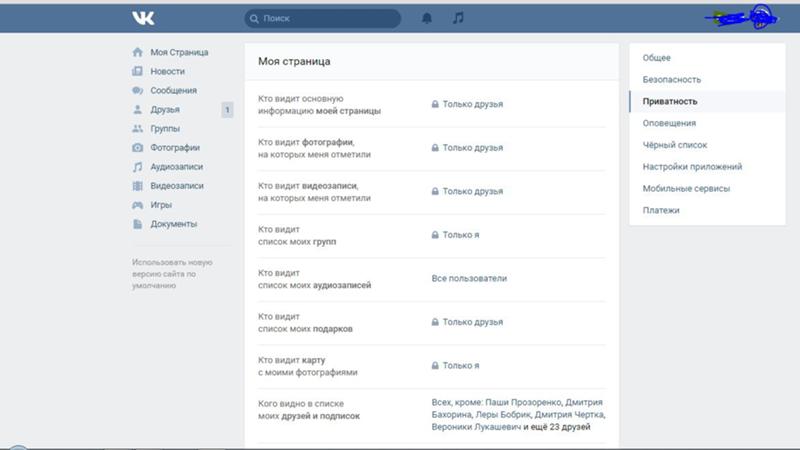
6. Скройте свой профиль от поисковых систем
По умолчанию ваш профиль на Facebook настроен на индексацию поисковыми системами, такими как Google. Это означает, что если кто-то ищет ваше имя, ваш профиль, скорее всего, появится в результатах.
Если вы не хотите, чтобы ваш профиль отображался в результатах поиска, вы можете изменить этот параметр. Имейте в виду, что это не помешает людям, которые уже являются вашими друзьями на Facebook, найти ваш профиль, но незнакомцам будет сложнее найти вас.
Чтобы изменить этот параметр, перейдите к Настройки и конфиденциальность > Настройки > Как люди находят вас и связываются с вами . Выберите . Вы хотите, чтобы поисковые системы за пределами Facebook ссылались на ваш профиль? , а затем коснитесь переключателя, чтобы выключить его.
3 изображения7. Контролируйте, кто может отмечать вас в сообщениях
Отметка — это способ идентификации людей в сообщениях и фотографиях на Facebook.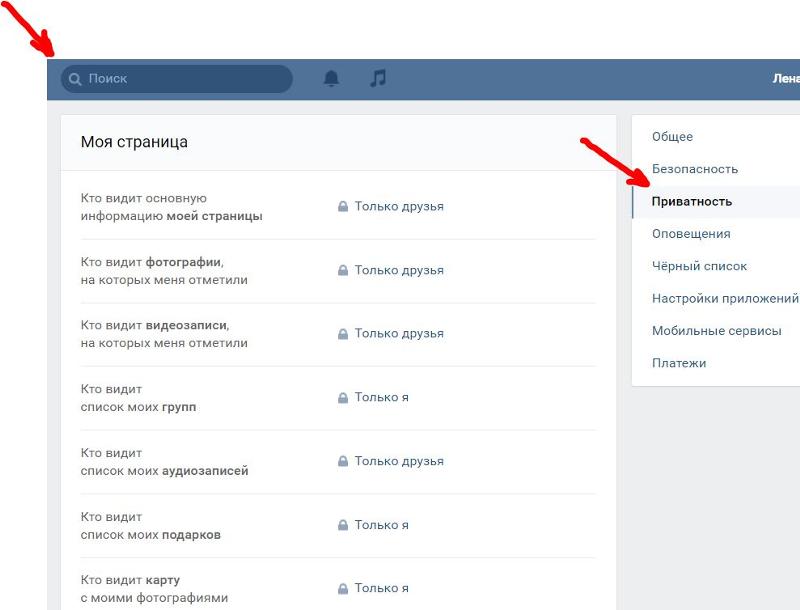 Когда вы отмечены в чем-либо, это по умолчанию доступно вашим друзьям. Но вы можете изменить этот параметр, чтобы вам приходилось одобрять любые теги перед их публикацией.
Когда вы отмечены в чем-либо, это по умолчанию доступно вашим друзьям. Но вы можете изменить этот параметр, чтобы вам приходилось одобрять любые теги перед их публикацией.
Для этого перейдите в Настройки и конфиденциальность > Настройки > Профиль и теги .
2 изображенияНа этой странице вы также можете указать, кто может публиковать сообщения в вашей хронике, кто может видеть, что другие публикуют в вашей хронике, и т. д. когда вы нажимаете на ссылку в публикации или сообщении на Facebook, она открывается в приложении Facebook. Но это не обязательно самый безопасный способ просмотра веб-страниц. Особенно, если вы беспокоитесь о том, чтобы предоставить Facebook слишком много данных.
Если вы предпочитаете, чтобы ссылки открывались в веб-браузере вашего телефона по умолчанию, вы можете изменить этот параметр. Для этого перейдите в Настройки и конфиденциальность > Настройки > Медиа . Прокрутите и установите флажок Ссылки открываются извне .
Прокрутите и установите флажок Ссылки открываются извне .
Бонус: просмотр (и удаление) старых сообщений
Если вы беспокоитесь о своей конфиденциальности на Facebook, рекомендуется просмотреть свои старые сообщения и посмотреть, что там есть. Вы можете быть удивлены тем, что вы найдете.
Вы можете сделать это, зайдя в свой профиль и пролистав свои сообщения. Если вы видите что-то, что вас не устраивает, вы можете удалить публикацию из Facebook.
Если у вас много старых сообщений, вы можете использовать страницу управления сообщениями Facebook, чтобы их было легче просматривать. Для этого зайдите в свой профиль и нажмите кнопку с тремя точками и выберите Управление сообщениями .
3 изображенияВ менеджере сообщений вы можете фильтровать сообщения по разным периодам. Вы также можете выбрать просмотр только общедоступных сообщений.
Повышение конфиденциальности на Facebook
Возможно, вам никогда не удастся добиться идеальной конфиденциальности на Facebook.

